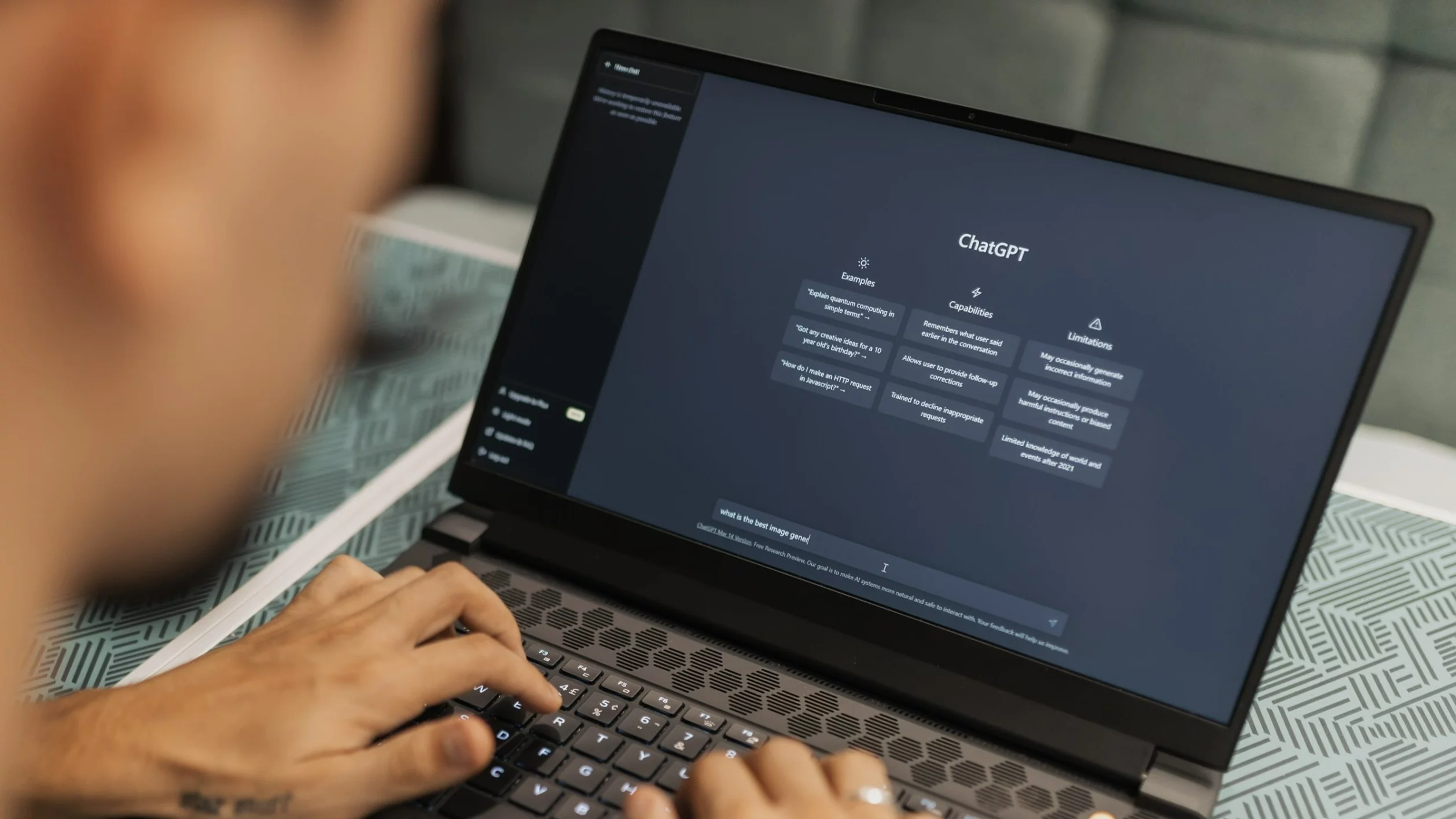ChatGPT jest tematem, który zainteresował również Microsoft. Już teraz gigant technologiczny planuje zintegrować usługę z Microsoft PowerToys. Zanim jednak do tego dojdzie, możemy skorzystać z łatwiejszego rozwiązania. Dowiedzmy się, jak uruchomić ChatGPT na systemie Windows 11.
Czym jest ChatGPT?
ChatGPT to sztuczna inteligencja rozwijana przez firmę OpenAI. Pozwala on na rozmowę z użytkownikiem oraz tworzenie różnego rodzaju treści pisanych. AI na podstawie posiadanych danych może napisać dla nas wypracowanie lub oficjalnego maila. ChatGPT obsługiwany jest w języku polskim.
Sukces ChatGPT leży w jego dostępności. Modele sztucznej inteligencji funkcjonują już od dłuższego czasu. Program od OpenAI natomiast jest pierwszym, który został udostępniony za darmo szerokiemu gronu odbiorców. Dostępna jest również płatna wersja — ChatGPT plus, oferująca dostęp do najnowszej wersji — ChatGPT 4.
Ze sztucznej inteligencji może korzystać każdy, kto zarejestruje się na stronie OpenAI. Ogólna dostępność usługi przyciąga coraz więcej zaciekawionych użytkowników. Dobrze więc korzystać z AI bezpośrednio z poziomu pulpitu.
Instalacja przez PowerToys
Microsoft planuje zintegrować program OpenAI z systemem Windows 10 oraz Windows 11. Ma w tym pomóc specjalne narzędzie firmy — PowerToys. Dzięki temu sztuczna inteligencja może być zawsze na naszym pulpicie. Jest to jednak obecnie tylko plan, bez oficjalnej daty realizacji. Podejrzewa się jednak, że opcja ta wejdzie w życie w ciągu najbliższych tygodni.
ChatGPT: gdzie pobrać?
Dopóki ChatGPT nie posiada swojej samodzielnej aplikacji, oficjalnie dostępny jest wyłącznie przez przeglądarkę. Można jednak ułatwić sobie do niego dostęp. Aby tego dokonać, musimy wejść na stronę chat.openai.com z poziomu Google Chrome. Następnie w prawym górnym rogu ekranu klikamy na trzy pionowe kropki, będące menu aplikacji. Wybieramy tam „Więcej narzędzi”, a następnie „Utwórz skrót”.
Zanim zaakceptujemy skrót, nazwijmy go ChatGPT, żebyśmy wiedzieli, do czego nas poprowadzi. Zaznaczmy również checkbox „Otwórz jako okno”. Po wciśnięciu przycisku „Utwórz”, ChatGPT pojawi się w formie ikony na naszym pulpicie. Po uruchomieniu pliku otworzy się osobne konto z chatem OpenAi.
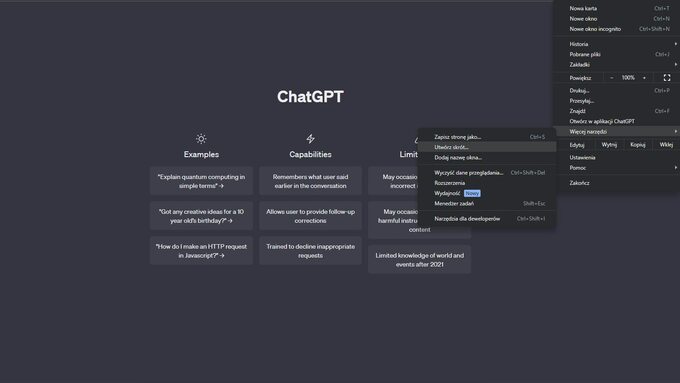 Czytaj też:
Czytaj też:
ChatGPT i sztuczna inteligencja. Jak to działa?Czytaj też:
Microsoft spuszcza ChatGPT ze smyczy. Oto co się zmienia